So installieren Sie TuxGuitar unter Linux
TuxGuitar ist ein Open-Source-Tool zum Komponieren von Musik. Damit können Benutzer ihre eigene Gitarrentabulatur erstellen und bearbeiten. In diesem Handbuch erfahren Sie, wie Sie diese unglaubliche Software unter Linux installieren.
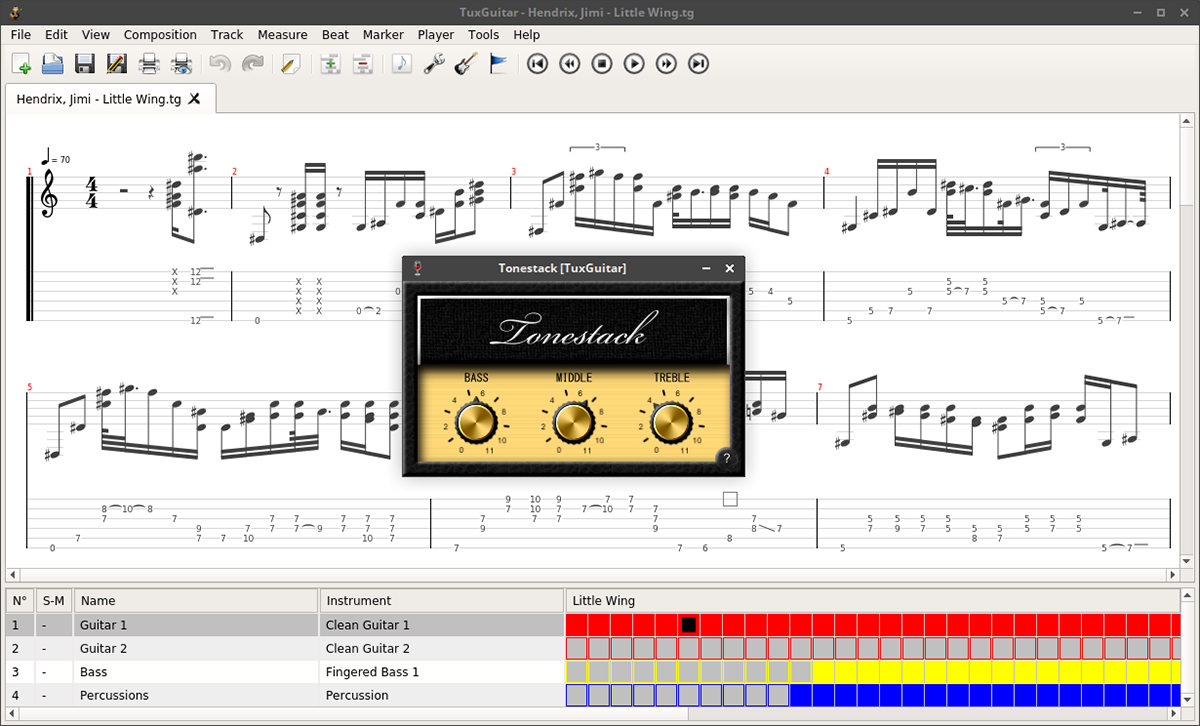
Ubuntu-Installationsanweisungen
Die TuxGuitar-Anwendung steht allen Ubuntu-Linux-Benutzern über das Software-Repository „Ubuntu Universe“ zur Verfügung. Benutzer müssen dieses Repository jedoch möglicherweise manuell aktivieren, bevor sie versuchen, die Software zu installieren.
Um das Ubuntu Universe-Software-Repository auf Ihrem Computer einzurichten, öffnen Sie zunächst ein Terminalfenster auf dem Linux-Desktop. Sie können ein Terminalfenster auf dem Desktop öffnen, indem Sie Strg + Alt + T auf der Tastatur drücken oder es über das App-Menü starten.
Sobald das Terminalfenster geöffnet und einsatzbereit ist, geben Sie den Befehl add-apt-repository ein , um das Universe -Repository auf Ubuntu einzurichten.
sudo add-apt-repository universum
Nachdem Sie das Repository zu Ihrem Ubuntu-System hinzugefügt haben, müssen Sie den Update- Befehl ausführen, um Ihre Softwarequellen zu aktualisieren . Wenn dieser Befehl nicht ausgeführt wird, funktioniert Universe nicht.
sudo apt-Update
Nachdem die Installation von Universe abgeschlossen ist, können wir schließlich die TuxGuitar-App einrichten. Richten Sie mit dem Befehl apt install die neueste Version der App ein.
sudo apt installiere tuxguitar
Wenn Sie den obigen Befehl eingeben, wird Ubuntu Sie nach Ihrem Passwort fragen. Geben Sie über die Tastatur das Passwort Ihres Benutzerkontos ein. Drücken Sie dann die Y- Taste, um zu bestätigen, dass Sie TuxGuitar auf Ihrem Ubuntu-System installieren möchten.
Debian-Installationsanweisungen
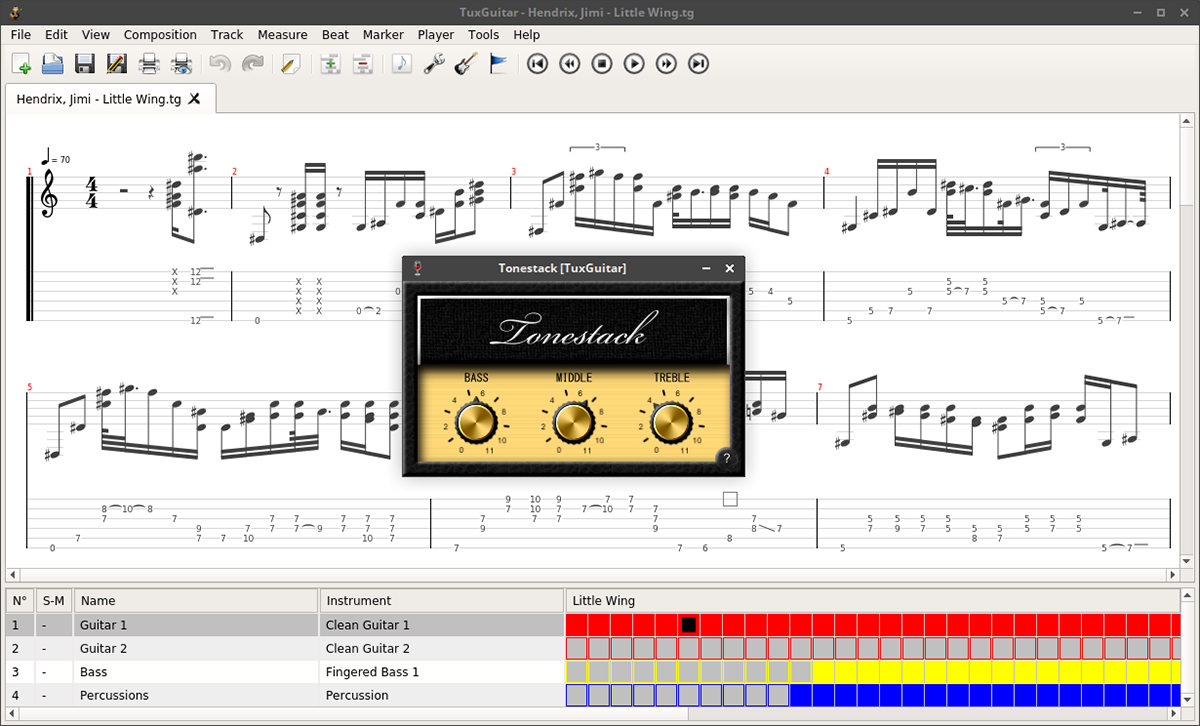
Diejenigen, die Debian 11, 10 und 9 (sowie Sid) verwenden, können die TuxGuitar-Anwendung über das Debian-Software-Repository „Main“ installieren. Um es auf Ihrem Computer zum Laufen zu bringen, öffnen Sie zunächst ein Terminalfenster.
Um ein Terminalfenster auf dem Debian-Desktop zu öffnen, drücken Sie Strg + Alt + T auf der Tastatur. Alternativ starten Sie die App über das App-Menü. Sobald es geöffnet ist, verwenden Sie den Befehl apt-get install , um das Paket „tuxguitar“ zu installieren.
sudo apt-get installiere tuxguitar
Sobald Sie den obigen Befehl eingeben, wird Debian Sie nach Ihrem Passwort fragen. Geben Sie über die Tastatur das Passwort Ihres Benutzerkontos ein. Drücken Sie dann die Y- Taste auf der Tastatur, um zu bestätigen, dass Sie das TuxGuitar-Programm auf Ihrem Computer installieren möchten.
Installationsanweisungen für Arch Linux
Die TuxGuitar-Anwendung ist für die Installation auf Arch Linux über das Arch Linux User Repository verfügbar. Damit es auf Ihrem System funktioniert, müssen Sie ein Terminalfenster öffnen.
Sobald auf dem Arch Linux-Desktop ein Terminalfenster geöffnet ist, verwenden Sie den Befehl pacman , um sowohl die Pakete „git“ als auch „base-devel“ zu installieren. Diese Pakete sind für die Interaktion mit dem AUR erforderlich.
sudo pacman -S git base-devel
Nachdem die beiden Pakete auf Ihrem Computer konfiguriert und eingerichtet sind, müssen Sie den Trizen AUR-Helfer einrichten. Dieses Programm macht das Einrichten von Apps aus dem AUR viel einfacher.
git-Klon https://aur.archlinux.org/trizen.git CD-Trizen/ makepkg -sri
Sobald die Trizen-Anwendung auf Ihrem System eingerichtet ist, können Sie die TuxGuitar-Anwendung mit dem Befehl trizen -S installieren.
trizen -S tuxguitar
Fedora-Installationsanleitung
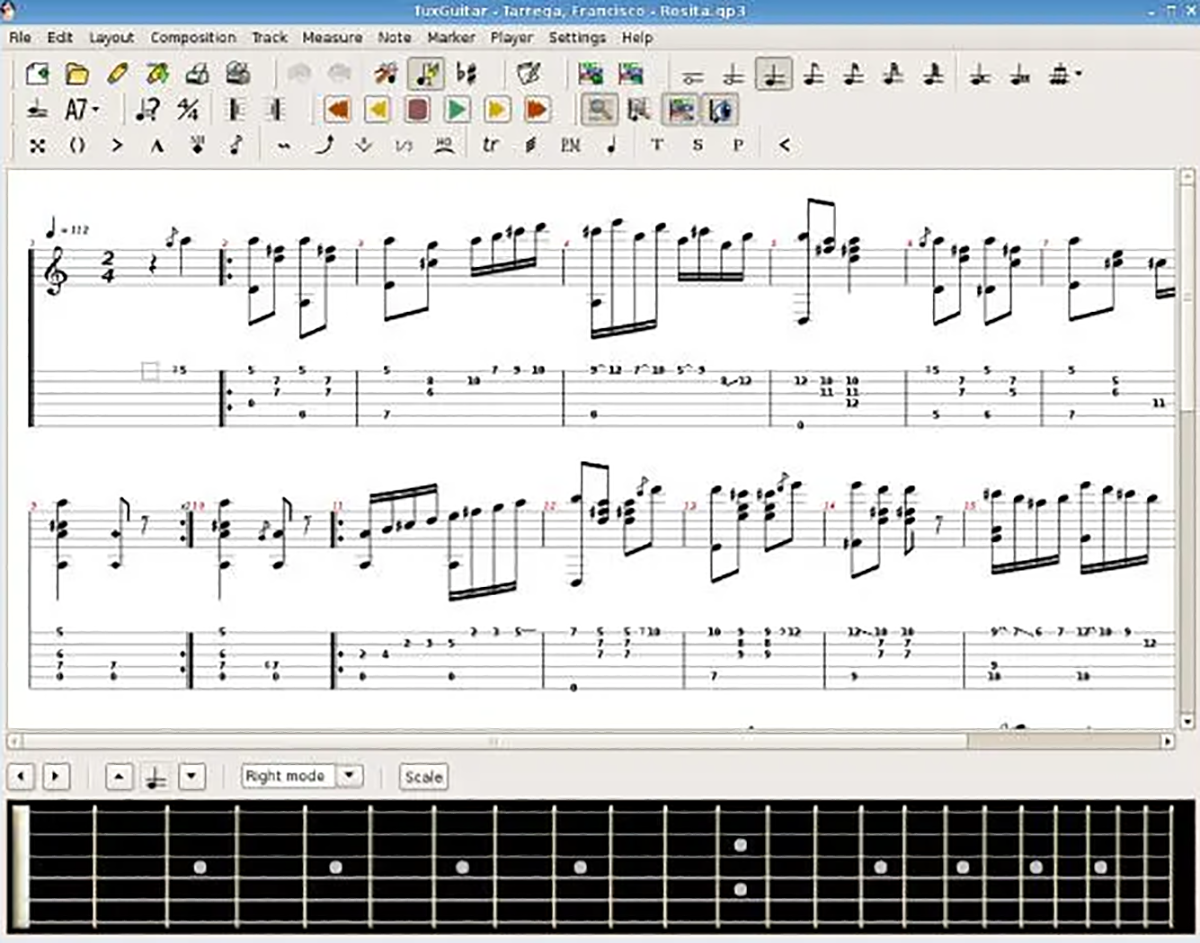
Seit Fedora 33 steht die Anwendung TuxGuitar allen Fedora Linux-Benutzern zur Installation zur Verfügung . Wenn Sie diese App auf Ihrem Fedora-System zum Laufen bringen möchten, öffnen Sie zunächst ein Terminalfenster auf dem Desktop.
Um ein Terminalfenster auf dem Desktop in Fedora zu öffnen, drücken Sie Strg + Alt + T auf der Tastatur. Alternativ suchen Sie im App-Menü nach „Terminal“ und starten es so. Führen Sie bei geöffnetem und einsatzbereitem Terminalfenster den folgenden Befehl dnf install aus .
sudo dnf installiere tuxguitar
Wenn Sie den obigen Befehl in einem Terminalfenster eingeben, wird Fedora Sie nach Ihrem Passwort fragen. Geben Sie über die Tastatur das Kennwort ein, das dem von Ihnen verwendeten Linux-Benutzerkonto entspricht. Drücken Sie Y , um die Installation abzuschließen.
OpenSUSE-Installationsanweisungen
Wenn Sie OpenSUSE Tumbleweed, OpenSUSE LEAP 15.3 oder OpenSUSE LEAP 15.2 verwenden, haben Sie Glück. Die TuxGuitar-Anwendung wird für Ihr Betriebssystem gut unterstützt und ist einfach zu installieren.
Um die Installation zu starten, öffnen Sie ein Terminalfenster auf dem Desktop. Drücken Sie dazu Strg + Alt + T auf der Tastatur. Oder suchen Sie im App-Menü nach „Terminal“ und starten Sie es so.
Geben Sie den Befehl zypper install ein und installieren Sie das Paket „tuxguitar“ auf Ihrem OpenSUSE-System mit geöffnetem und einsatzbereitem Terminalfenster.
sudo zypper installiere tuxguitar
Wenn Sie den obigen Befehl eingeben, werden Sie von OpenSUSE nach Ihrem Passwort gefragt. Geben Sie über die Tastatur das Kennwort ein, das dem von Ihnen verwendeten Benutzernamen entspricht. Drücken Sie dann die Y- Taste, um die Installation zu bestätigen.
Flatpak-Installationsanleitung
Die TuxGuitar App ist als Flatpak auf Flathub erhältlich. Wenn Sie die App jedoch als Flatpak auf Ihrem Computer installieren möchten, müssen Sie zunächst die Flatpak-Laufzeit auf Ihrem Computer installieren. Folgen Sie dazu unserem Leitfaden zu diesem Thema .
Nachdem Sie die Flatpak-Laufzeit auf Ihrem Computer eingerichtet haben, kann die Installation von TuxGuitar beginnen. Richten Sie die App mit den beiden folgenden Befehlen in einem Terminalfenster auf Ihrem Computer ein.
flatpak remote-add --if-not-exists flathub https://flathub.org/repo/flathub.flatpakrepo flatpak installiere flathub ar.com.tuxguitar.TuxGuitar
Der Beitrag How to install TuxGuitar on Linux erschien zuerst auf AddictiveTips .
